Microsoft Forms でアンケートを作成すると、回答結果はエクセルファイルでダウンロードする形になります。ただ、アンケートに権限がないとダウンロードできないので、社内共有するには少々、不便なんですよね。回答が追加/更新されたら最新版をダウンロードしなおす必要がありますし。
例えば、類似ツールである「Google フォーム」なら、回答をその都度 Web 上のスプレッドシートに保存してくれます。どちらかと言われれば、この方が便利です。
実は、Microsoft Forms でも同じようにスプレッドシート(Excel Online)に回答データを都度保存してくれる方法があるので、ご紹介します。
SharePoint Online の「ドキュメント」からアンケートをつくる
通常、アンケートを作成するには、まず Forms にアクセスして [新しいフォーム] をクリックします。が、今回は SharePoint Online のサイトにアクセスし「ドキュメント」を開いてください。Teams のチーム/チャネルを使っている方であれば、チャンネルの [ファイル] → [SharePoint で開く] で同じ「ドキュメント」を開くことできます。
ここで [新規] のドロップダウンから [Excel 用 Forms] をクリックします。
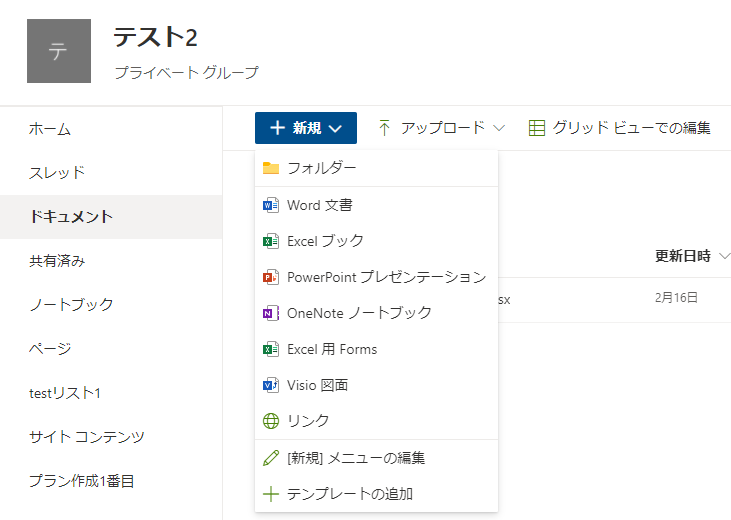
これだけです。ファイル名を指定した後、自動的に Forms のフォーム作成画面に遷移します。あとはいつもと同じようにアンケートを作成し、回答者に展開してください。回答があると、このドキュメントに保存したエクセルファイルに回答が随時記録されます。
これで Google フォームに負けませんね!(笑)



